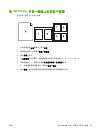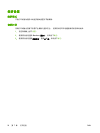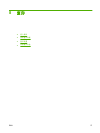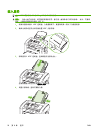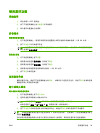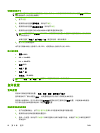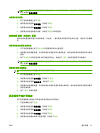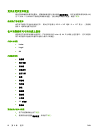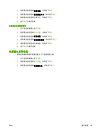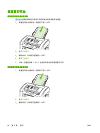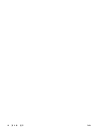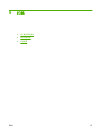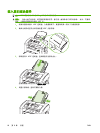注: 对设置所做的更改在复印作业完成后的 2 分钟内仍然有效。 在此期间,产品控制面板显示
屏上会显示自定义设置。
调整默认复印质量
1. 在产品控制面板上按下设置。
2. 使用箭头按钮选择复印设置,然后按下确定。
3. 使用箭头按钮选择默认质量,然后按下确定。
4. 使用箭头按钮选择复印质量,然后按下确定以保存选择。
调整调淡/加深(对比度)设置
调淡/加深设置会影响复印件的明暗度(对比度)。要只更改当前复印作业的对比度,请按以下步骤操
作。
调整当前作业的调淡/加深设置
1. 在产品控制面板上按下调淡/加深以查看当前的对比度设置。
2. 使用箭头按钮调整设置。向左移动滑块以使复印件比原件更亮,或向右移动滑块以使复印件比原件
更暗。
3. 按下开始复印以保存选择并立即开始复印作业,或者按下 确定 以保存选择而不开始复印。
注: 对设置所做的更改在复印作业完成后的 2 分钟内仍然有效。在此期间,产品控制面板显示
屏上会显示自定义设置。
调整默认调淡/加深设置
注: 默认的调淡/加深设置会影响所有的复印作业。
1. 在产品控制面板上按下设置。
2. 使用箭头按钮选择复印设置,然后按下 确定。
3. 使用箭头按钮选择默认亮/暗,然后按下 确定。
4. 使用箭头按钮调整设置。向左移动滑块以使所有复印件都比原件亮,或向右移动滑块以使所有复印
件都比原件暗。
5. 按下 确定 以保存选择。
更改复印作业打印浓度
在产品控制面板上增加打印浓度会加深页面上的打印颜色。
1. 在控制面板上按下设置。
2. 使用箭头按钮选择系统设置,然后按下确定。
3. 使用箭头按钮选择纸张设置,然后按下确定。
4. 使用箭头按钮选择打印浓度,然后按下确定。
5. 使用箭头按钮增加或减少浓度设置,然后按下确定。
ZHCN 复印设置 61